Yog tias koj pom tias txhua lub hlis koj lub khoos phis tawm ua rau qeeb qeeb thiab qeeb qeeb, tom qab ntawd tej zaum qhov taw tes yog nyob rau hauv txoj haujlwm tsis tsim nyog uas thauj cov architecture ntawm lub operating system thiab siv RAM dawb. Txhua yam no tuaj yeem kho tau los ntawm kev tshem ntawm cov haujlwm tsis zoo uas "noj" cov khoom siv uas tau npaj rau lwm cov haujlwm.
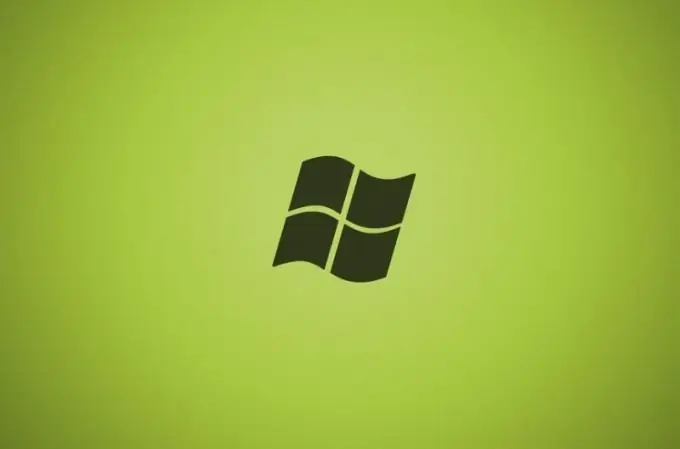
Cov Lus Qhia
Kauj ruam 1
Ntau RAM, tshwj xeeb tshaj yog nyob rau hauv Windows Vista thiab Windows 7, siv sijhawm pom kev thiab txhua yam ntsig txog cov graphical tsos ntawm Explorer thiab lub desktop. Hauv seem "kho tus kheej" ntawm cov tswj vaj huam sib luag, tua cov ntxaij vab tshaus, cov "Aero" nyhuv, yog tias ua tau, tshem daim duab tawm thiab txhua tus widget ntawm lub desktop. Ntxiv mus rau "Kuv Lub Computer", nyem-xaiv thiab xaiv "Khoom". Nyob rau hauv lub qhov rai uas tshwm, xaiv "Advanced system settings" hauv qab pane. Nyem lub pob "Performance" hauv "Advanced" tab thiab kos tag nrho cov thawv, tom qab ntawv nyem "OK". Qhov no yuav tshem cov RAM los ntawm kev thauj khoom tsis tsim nyog.
Kauj ruam 2
Txhawm rau ceev koj cov kev txuas hauv internet, tua kev hloov kho tsis siv neeg. Xaiv "Khiav" hauv cov qauv txheej txheem, nkag mus rau "msconfig" (tsis muaj cov cim npe) hauv lub tshav pob rau sau lub npe ntawm daim ntawv thov. Nyob rau hauv lub qhov rai uas tshwm, xaiv cov khoom "Cov Kev Pabcuam" thiab tsis xaiv rau lub thawv "Tsis siv neeg hloov tshiab". Tsis tas li, qee zaum qee qhov kev xaum antivirus hloov tshiab los ntawm kev kuaj lawv, piv txwv, ib zaug ib lub lim tiam, tsis yog txhua hnub.
Kauj ruam 3
Kaw Cov Txheej Txheem System kom pab txo lub sijhawm teeb tsa rau cov haujlwm thiab kev ua si. Hauv cov yam ntxwv ntawm "Kuv Lub Computer" xaiv lub tab "System Restore" thiab xaiv lub thawv tom ntej "Disable System Restore", ces nyem "OK" thiab paub meej tias qhov xiam ntawm txoj kev xaiv no los ntawm nias "Yog".
Kauj ruam 4
Koj tseem tuaj yeem ua rau cov ntawv qhia zaub mov sai dua. Txhawm rau ua qhov no, hauv cov ntawv qhia zaub mov tseem ceeb "Pib" nrhiav "Khiav" thiab nkag rau hauv cov ntawv thov los khiav cov haujlwm "regedit" (tsis muaj cov cim npe). Cov lus txib no siv rau Tus Zauv Cov Npe. Nyob rau sab laug pane nrhiav "HKEY_CURRENT_USER" thiab mus rau ntawm cov ntawv qhia zaub mov xaiv hauv qab Tswj - Vaj Huam Sib Luag - Desktop - MenuShowDelay Muab cov lej hloov 400, qhov tsawg dua zoo dua.
Kauj ruam 5
Ntxiv thiab, tshem tawm ntawm autorun txhua cov haujlwm uas koj tsis siv. Lawv feem ntau dai rau hauv lub tais los ntawm lub moos. Tsuas yog saib ntawm lawv cov chaw, feem ntau nws hais tias "Run txiav nrog Windows" - rho tawm lub npov no kom cov kev pabcuam tsis tsim nyog tsis thab koj ntxiv lawm.







